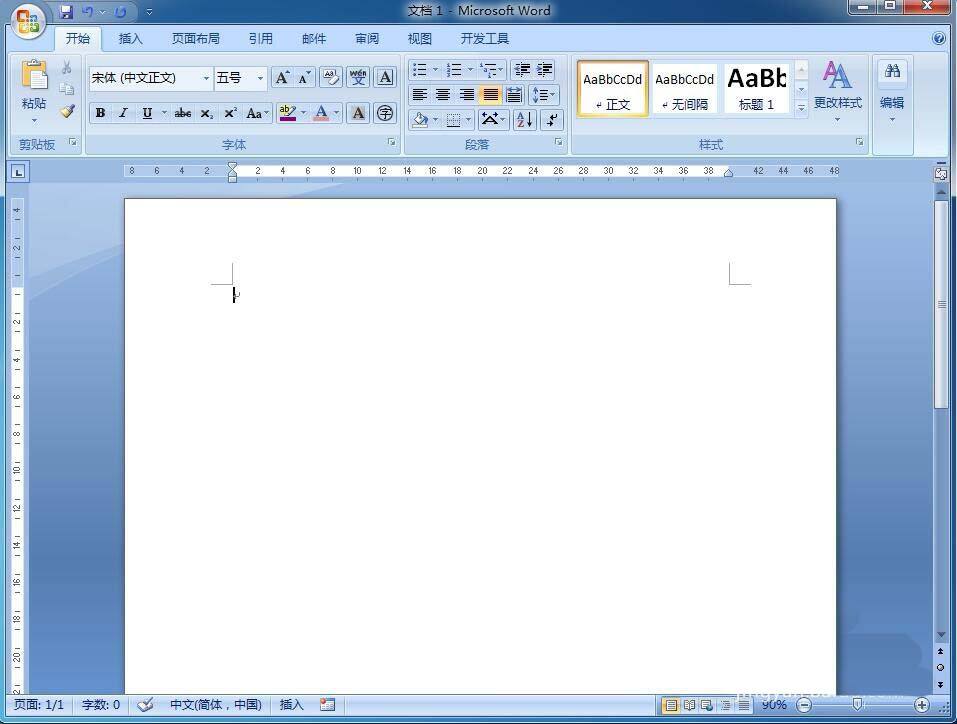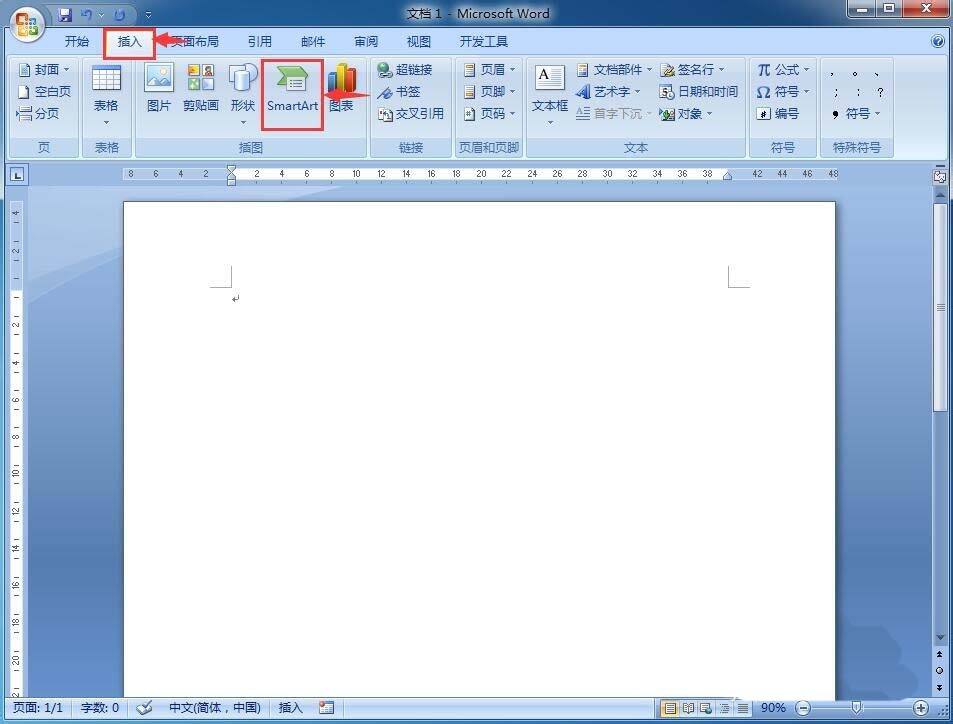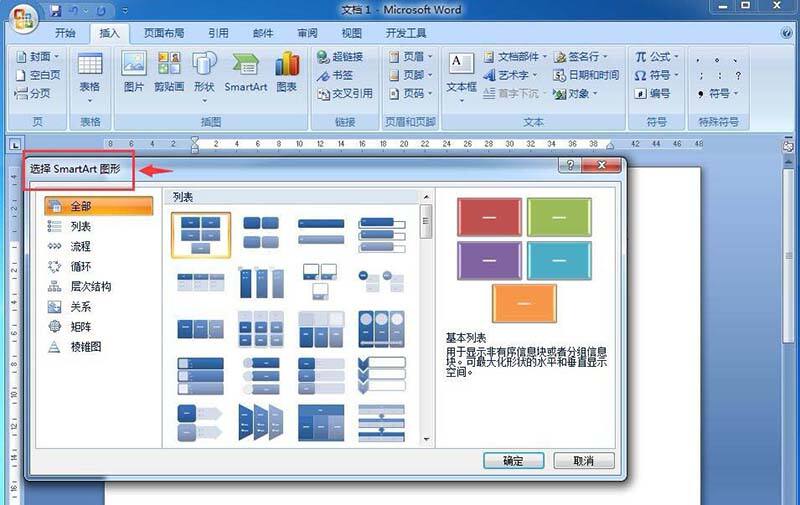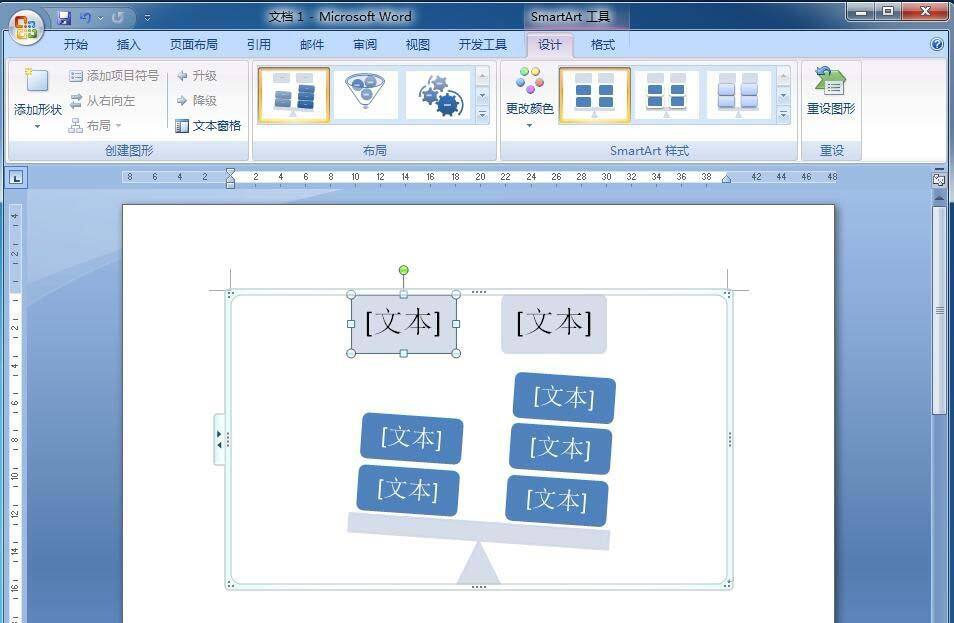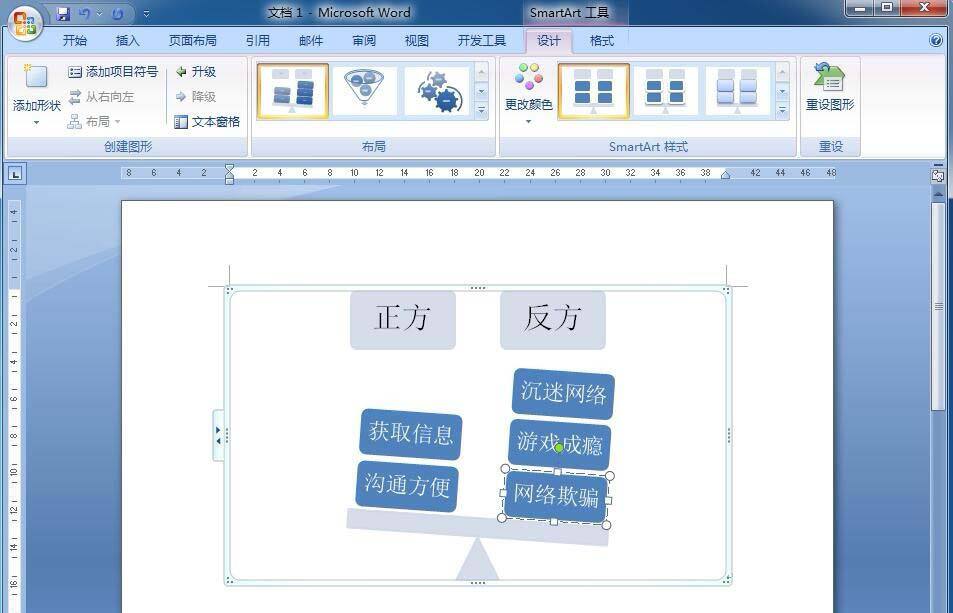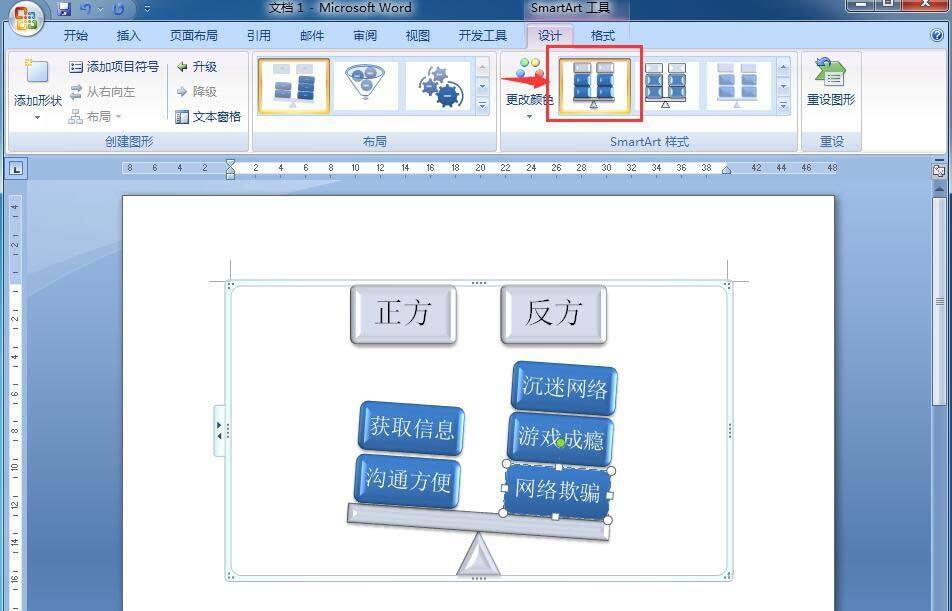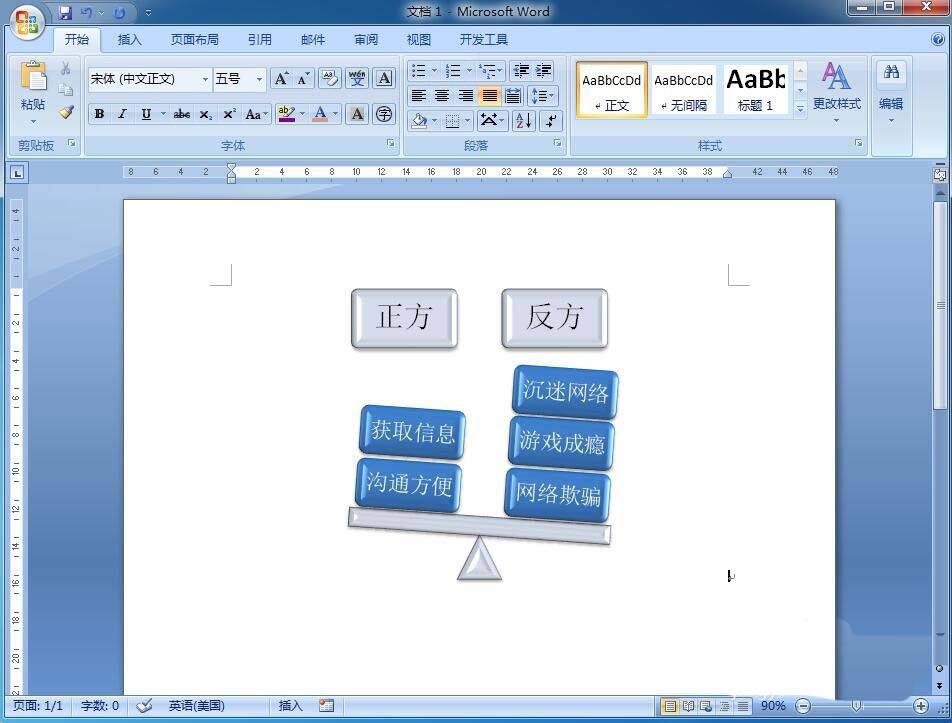word怎么快速做平衡关系图?
办公教程导读
收集整理了【word怎么快速做平衡关系图?】办公软件教程,小编现在分享给大家,供广大互联网技能从业者学习和参考。文章包含288字,纯文字阅读大概需要1分钟。
办公教程内容图文
2、点击插入菜单,选择SmartArt工具;
3、进入选择SmartArt图形页面中;
4、点击关系类别,选择平衡,然后按确定;
5、在word中插入一个平衡关系图;
6、输入好相应的文字内容;
7、点击添加一种SmartArt样式;
8、我们就在word中创建好了一个平衡关系图。
相关推荐:
办公教程总结
以上是为您收集整理的【word怎么快速做平衡关系图?】办公软件教程的全部内容,希望文章能够帮你了解办公软件教程word怎么快速做平衡关系图?。
如果觉得办公软件教程内容还不错,欢迎将网站推荐给好友。